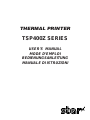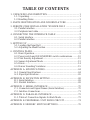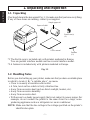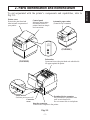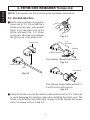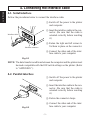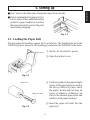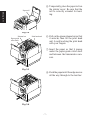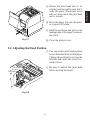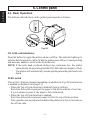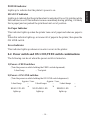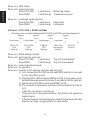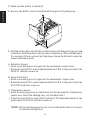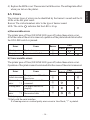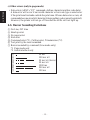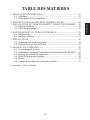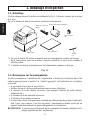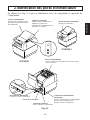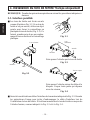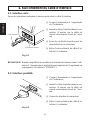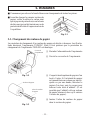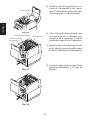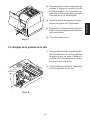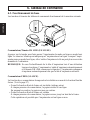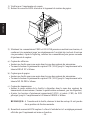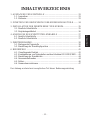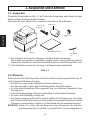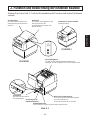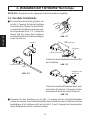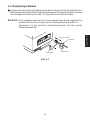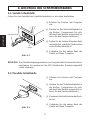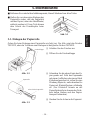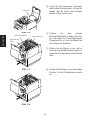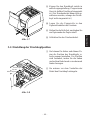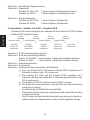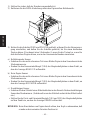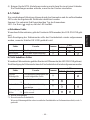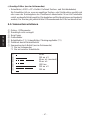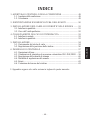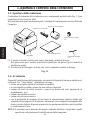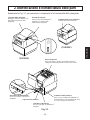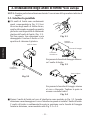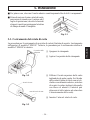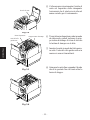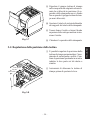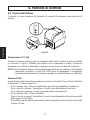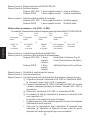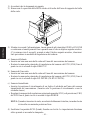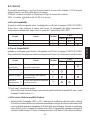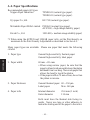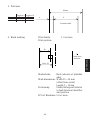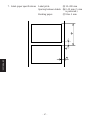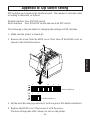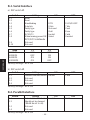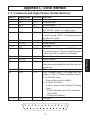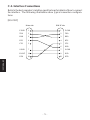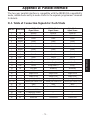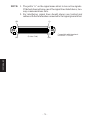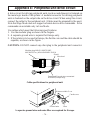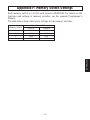Star Micronics TSP400Z Manuale utente
- Categoria
- Stampa
- Tipo
- Manuale utente
Questo manuale è adatto anche per
La pagina si sta caricando...
La pagina si sta caricando...
La pagina si sta caricando...
La pagina si sta caricando...
La pagina si sta caricando...
La pagina si sta caricando...
La pagina si sta caricando...
La pagina si sta caricando...
La pagina si sta caricando...
La pagina si sta caricando...
La pagina si sta caricando...
La pagina si sta caricando...
La pagina si sta caricando...
La pagina si sta caricando...
La pagina si sta caricando...
La pagina si sta caricando...
La pagina si sta caricando...
La pagina si sta caricando...
La pagina si sta caricando...
La pagina si sta caricando...
La pagina si sta caricando...
La pagina si sta caricando...
La pagina si sta caricando...
La pagina si sta caricando...
La pagina si sta caricando...
La pagina si sta caricando...
La pagina si sta caricando...
La pagina si sta caricando...
La pagina si sta caricando...
La pagina si sta caricando...
La pagina si sta caricando...
La pagina si sta caricando...
La pagina si sta caricando...
La pagina si sta caricando...
La pagina si sta caricando...
La pagina si sta caricando...
La pagina si sta caricando...
La pagina si sta caricando...
La pagina si sta caricando...
La pagina si sta caricando...
La pagina si sta caricando...
La pagina si sta caricando...
La pagina si sta caricando...
La pagina si sta caricando...
La pagina si sta caricando...
La pagina si sta caricando...
La pagina si sta caricando...
La pagina si sta caricando...
La pagina si sta caricando...
La pagina si sta caricando...

– 48 –
ITALIANO
INDICE
1. APERTURA E CONTROLLO DELLA CONFEZIONE ...............................49
1-1. Apertura della confezione .....................................................................49
1-2. Avvertenze.............................................................................................49
2. IDENTIFICAZIONE E NOMENCLATURA DELLE PARTI ......................50
3. INSTALLAZIONE DEGLI ANELLI DI FERRITE *SOLO EUROPA ........51
3-1. Interfaccia parallela ...............................................................................51
3-2. Cavo dell’unità periferica ......................................................................52
4. COLLEGAMENTO DEL CAVO D’INTERFACCIA ...................................53
4-1. Interfaccia seriale ..................................................................................53
4-2. Interfaccia parallela ...............................................................................53
5. INSTALLAZIONE..........................................................................................54
5-1. Caricamento del rotolo di carta .............................................................54
5-2. Regolazione della posizione della testina..............................................56
6. PANNELLO DI CONTROLLO......................................................................57
6-1. Operazioni di base .................................................................................57
6-2.
Combinazioni di interruttore di accensione e interruttore ON LINE/ FEED ...
58
6-3. Regolazione della densità di stampa .....................................................60
6-4. Modalità di regolazione del sensore ......................................................60
6-5. Errori .....................................................................................................62
6-6. Variazione del suono del cicalino .........................................................63
L’Appendice appare solo nella sezione in inglese di questo manuale.

– 49 –
ITALIANO
1. Apertura e controllo della confezione
1-1. Apertura della confezione
Confrontare il contenuto della confezione con i componenti mostrati nella Fig. 1-1 per
controllare di aver ricevuto tutto.
Nel caso mancasse qualcuna di queste parti, contattare il fornitore presso cui si è effettuato
l’acquisto.
*1 L’anello di ferrite è incluso solo con le stampanti vendute in Europa.
Due pezzi sono per i modelli a interfaccia parallela e un pezzo è per il modello a
interfaccia seriale.
*2 Una fascetta di fissaggio è inclusa solo con le stampanti vendute in Europa.
Fig. 1-1
1-2. Avvertenze
Prima dell’installazione della stampante, assicurarsi di disporre di un luogo adatto in cui
collocarla. Per “luogo adatto”, intendiamo un luogo:
• vicino ad una presa elettrica facilmente accessibile
• su una superficie solida e piana che non subisca vibrazioni
• lontano da fonti di calore eccessivo (come luce diretta del sole, apparecchi di
riscaldamento, ecc.)
• lontano da umidità eccessiva
• lontano da polvere eccessiva
• con la possibilità di accedere ad una fonte di alimentazione elettrica stabile non
soggetta a sbalzi improvvisi di tensione. Ad esempio, non collegare la stampante sullo
stesso circuito elettrico di grossi apparecchi che producono disturbi come frigoriferi
o condizionatori d’aria.
NOTA:Assicurarsi che la tensione del proprio impianto elettrico corrisponda a quella
specificata sulla piastrina di identificazione della stampante.
Stampante
Asta del rotolo di carta
Rotolo di carta campione
Manuale di istruzioni
Fascetta di fissaggio
(*2)
Anello (anelli) di ferrite
(*1)

– 50 –
ITALIANO
2. Identificazione e nomenclatura delle parti
Esaminare la Fig. 2-1 per conoscere i componenti e le funzionalità della stampante.
Fig. 2-1
Coperchio della stampante
Protegge la testina di stampa e gli
altri componenti interni della
stampante.
Pannello di controllo
Indica lo stato della stampante e
semplifica il controllo delle
funzioni della stampante.
POWER
HEAD UP
NO PAPER
ERROR
ON LINE
FEED
O
N
O
F
F
O
N
O
F
F
Interruttore di alimentazione
Serve ad accendere e spegnere la
stampante.
Coperchio del connettore
Connettore d’interfaccia
Serve per collegare la stampante al
computer.
Connettore unità periferica
Serve solo per collegare la stampante ad
unità periferiche come registratori di cassa,
ecc. Non collegarlo ad un telefono.
Barra di apertura
Serve per aprire e chiudere l’unità della testina di
stampa che mantiene premuta la carta contro il rullo.
(TSP412Z)
(TSP442Z)
Taglierina della carta automatica
(Controllata tramite comando)

– 51 –
ITALIANO
3. Installazione degli anelli di ferrite *Solo europa
NOTA:Prestare particolare attenzione durante l’esecuzione delle procedure indicate di
seguito.
Fig. 3-4
Fig. 3-3
Fig. 3-1
Far passare la fascetta di fissaggio attraver-
so l’anello di ferrite.
Far passare la fascetta di fissaggio intorno
al cavo e bloccarla. Tagliare la parte in
eccesso con delle forbici.
3-1. Interfaccia parallela
■ Gli anelli di ferrite sono confezionati
aperti, come mostrato in Fig. 3-2. Se si
trova uno degli anelli di ferrite chiuso,
aprirlo utilizzando un oggetto appuntito
per far leva sul dispositivo di chiusura di
plastica dell’anello di ferrite (Fig. 3-1).
Nel fare questo, fare attenzione a non
danneggiare il nucleo di ferrite o il di-
spositivo di chiusura di plastica.
Fig. 3-2
Anello di ferrite
Cavo
Distanza
massima 5 cm
Fascetta di fissaggio
Tirare e tagliare
■ Fissare l’anello di ferrite sul cavo d’interfaccia come mostrato in Fig. 3-2, facendo
attenzione a non danneggiare il cavo d’interfaccia quando si installa l’anello di ferrite.
L’anello di ferrite va saldamente bloccato in posizione con la fascetta di fissaggio
fornita in dotazione, come mostrato nelle Fig. 3-3 e 3-4.
Connettore
d’interfaccia
Connettore
d’interfaccia

– 52 –
ITALIANO
Distanza di 5 cm o inferiore
Anello di ferrite
Cappio
Filo di terra
Fig. 3-5
3-2. Cavo dell’unità periferica
■ Fissare l’anello di ferrite grande sul cavo dell’unità periferica eseguendo la stessa
procedura vista di ferrite del cavo dell’interfaccia parallela. Tuttavia, quando si applica
l’anello di ferrite sul cavo dell’unità periferica, è necessario fare un cappio al cavo
come mostrato in Fig. 3-5.
NOTA:Gli anelli di ferrite devono essere applicati soltanto per l’area europea. (Hanno
i requisiti soltanto le stampanti in vendita in Europa.)
Installare sia il modello di interfaccia parallela che il modello di interfaccia
seriale.

– 53 –
ITALIANO
4. Collegamento del cavo d’interfaccia
4-1. Interfaccia seriale
Per collegare il cavo d’interfaccia, eseguire le procedure indicate di seguito:
Fig. 4-1
1 Spegnere sia la stampante che il com-
puter.
2 Inserire il cavo d’interfaccia nel
connettore (assicurarsi che il cavo sia
orientato nel senso corretto prima di
inserirlo).
3 Stringere le due viti di destra e sinistra
per fissare il connettore.
4 Collegare l’altra estremità del cavo
d’interfaccia al computer.
NOTA:Le caratteristiche di trasferimento dati tra il computer e la stampante devono
essere rese compatibili attraverso le impostazioni degli interruttori DIP della
stampante (vedere l’“APPENDICE”).
4-2. Interfaccia parallela
1 Spegnere sia la stampante che il com-
puter.
2 Inserire il cavo d’interfaccia nel
connettore (assicurarsi che il cavo sia
orientato nel senso corretto prima di
inserirlo).
3 Bloccare i fermagli del connettore.
4 Collegare l’altra estremità del cavo
d’interfaccia al computer.
Cavo
d’interfaccia
Connettore d’interfaccia
Fig. 4-2

– 54 –
ITALIANO
5. Installazione
■ Per prima cosa, staccare il nastro adesivo semitrasparente blu da tutti i componenti.
5-1. Caricamento del rotolo di carta
La procedura per il caricamento di un rotolo di carta è illustrata di seguito. La stampante
raffigurata è il modello TSP412Z. Tuttavia, la procedura per il caricamento relativa al
modello TSP442Z è identica.
Fig. 5-2
Fig. 5-3
Fig. 5-1
■ Prima di caricare il primo rotolo di carta,
assicurarsi di rimuovere il cartone ed il
foglio di protezione (da sotto la barra di
strappo) inseriti per proteggere la testina
di stampa durante il trasporto.
1 Spegnere la stampante.
2 Aprire il coperchio della stampante.
3 Rifilare il bordo superiore della carta
tagliandolo da parte a parte. Se il bordo
della carta è fissato al rotolo con un’eti-
chetta o con del nastro adesivo, srotolare
di un giro la carta e tagliare tutta quella
con tracce di adesivo (l’adesivo può
attaccarsi al rullo interno ed ostacolare
il trascinamento della carta).
4 Inserire l’asta nel rotolo di carta.
Coperchio della
stampante
Rotolo di carta
Asta del rotolo di carta

– 55 –
ITALIANO
Fig. 5-4
Fig. 5-5
Fig. 5-6
5 Collocare provvisoriamente il rotolo di
carta sul coperchio della stampante.
Assicurarsi che il rotolo sia rivolto nel
senso corretto per il caricamento.
6 Tirare la barra di apertura verde in modo
da sbloccarla, quindi inclinare il grup-
po testina di stampa. Evitare di toccare
la testina di stampa con le dita.
7 Inserire la carta in modo da farla passa-
re sotto l’asta del rullo guida carta e in
mezzo ai sensori trasmittenti.
8 Spingere la carta fino a quando il bordo
non si è spostato fino in fondo oltre la
barra di strappo.
Rotolo di carta
Gruppo testina di stampa
Barra di apertura
Asta del rullo
guida carta

– 56 –
ITALIANO
Fig. 5-7
9 Riportare il gruppo testina di stampa
nella sua posizione originale ed assicu-
rarsi che si blocchi in posizione (il co-
perchio della stampante non si chiude
fino a quando il gruppo testina di stam-
pa non è bloccato).
0 Spostare il rotolo di carta installandolo
sui supporti del rotolo della stampante.
A Tenere fermo il rotolo e tirare il bordo
superiore della carta per mettere in ten-
sione il rotolo.
B Chiudere il coperchio della stampante.
5-2. Regolazione della posizione della testina
1 È possibile regolare la posizione della
testina di stampa per permettere l’inse-
rimento di carta spessa o sottile. Cam-
biare la posizione spostando in avanti o
indietro le leve poste sui lati destro e
sinistro.
2 Assicurarsi di sbloccare la testina di
stampa prima di spostare le leve.
Carta spessa,
0,6 mm
Carta sottile
Fig. 5-8

– 57 –
ITALIANO
6. Pannello di controllo
6-1. Operazioni di base
I pulsanti e le spie luminose del pannello di controllo funzionano come descritto di
seguito.
Fig. 6-1
Pulsante/spia ON LINE
Premere il pulsante per far passare la stampante dallo stato di online a quello di offline
e viceversa. La spia si illumina per indicare che la stampante è online. Quando la
stampante va in offline, interrompe la stampa e non può ricevere dati dal computer.
NOTA:Se la testina di stampa si surriscalda durante un lungo uso continuo, la stampante
interrompe la stampa e la spia ON LINE inizia a lampeggiare. La stampante
riprende automaticamente a stampare quando la testina di stampa si raffredda.
Pulsante FEED
questa funzione dell’interruttore cambia a seconda se la funzione Top of Form è abilitata
o disabilitata. (Vedere pagina 59.)
• Se la funzione Top of Form è disabilitata (impostazione predefinita in fabbrica).
Ogni volta che si preme l’interruttore, la carta viene alimentata di una linea.
Se si continua a premere, la carta viene alimentata continuamente.
• Se la funzione Top of Form è abilitata.
Ogni volta che si preme l’interruttore, la carta viene alimentata nella posizione della
parte superiore del foglio.
È possibile eseguire questa operazione sia che la stampante si trovi in stato on-line che
in stato off-line.
O
N
OFF
POWER
HEAD UP
NO PAPER
ERROR
ON LINE
FEED

– 58 –
ITALIANO
Spia POWER
Si illumina per indicare che la stampante è accesa.
Spia HEAD UP
Si illumina per indicare che il gruppo testina di stampa è sbloccato. Non tentare di
stampare mentre questa spia è accesa. Se la spia si accende improvvisamente nel corso
della stampa, è probabile che della carta inceppata abbia spinto il gruppo testina di stampa
fuori dal suo alloggiamento.
Spia di esaurimento carta
Questa spia si accende quando la stampante esaurisce la carta e quando non si inserisce
nessun foglio di carta.
Quando si accende questa spia, inserire un nuovo rotolo di carta nella stampante, quindi
premere l’interruttore ON LINE.
Spia di errore
Questa spia si accende tutte le volte che si verifica un errore nella stampante.
6-2. Combinazioni di interruttore di accensione e interruttore ON
LINE/ FEED
Quando si accende l’interruttore, è possibile impostare quanto segue.
1) Interruttori accensione + FEED (ALIMENTAZIONE)
(Accendere l’alimentazione mentre si tiene premuto l’interruttore FEED)
1 breve segnale acustico … Stampa di prova
2) Interruttori accensione + ON LINE
(Accendere l’alimentazione mentre si tiene premuto l’interruttore ON LINE)
Circa 2 sec. Circa 2 sec.
1 breve segnale acustico … 2 brevi segnali acustici … 3 brevi segnali acustici …
abc
LED HEAD UP LED NO PAPER LED ERROR
si accende (CARTA FINITA) si accende
si accende

– 59 –
ITALIANO
Pausa al punto a: Stampa memoria in ESADECIMALE
Pausa al punto b: Selezione sensore
Premere ON LINE 1 breve segnale acustico Sensore riflettente
Premere FEED 2 brevi segnali acustici Sensore trasmittente
Pausa al punto c: Selezione della modalità di comando
Premere ON LINE 1 breve segnale acustico Modalità pagina
Premere FEED 2 brevi segnali acustici Modalità linea
3)Interruttori accensione + ON LINE + FEED
(Accendere l’alimentazione mentre si tengono premuti gli interruttori ON LINE e FEED)
Circa Circa Circa Circa
2 sec. 2 sec. 2 sec. 2 sec.
1 breve segnale … 2 brevi segnali … 3 brevi segnali … 1 lungo segnale … …
acustico acustici acustici acustico
abcde
HEAD UP NO PAPER ERROR
I LED lampeggiano
Tutti i LED
LED LED LED in successione si accende
si accende si accende si accende si accendono
Pausa al punto a: Cancellazione del backup della RAM
Pausa al punto b: Selezione della funzione di alimentazione
Premere ON LINE 1 breve Disabilitata la funzione Top of
segnale Form (Parte superiore del figlio).
acustico
Premere FEED 2 brevi Abilitata la funzione Top of form.
segnali
acustici
Pausa al punto c: Modalità di regolazione del sensore
Pausa al punto d: Nessuna operazione
Pausa al punto e: Cancellazione di tutti gli interruttori di memoria e stampa di prova
1 Al punto e rilasciare l’interruttore ON LINE e l’interruttore FEED
in 2 secondi o meno (tutti i LED si spengono).
2 Premere l’interruttore ON LINE e l’interruttore FEED in 2 secondi
o meno e mantenerli premuti per almeno 3 secondi (tutti i LED si
accendono).
3 Rilasciare l’interruttore ON LINE e l’interruttore FEED.
4 Il contenuto di tutti gli interruttori di memoria è cancellato (tutti
sono impostati a 0).
In seguito viene eseguita la prova di stampa.
* Se questo processo viene interrotto quando è in corso, la stampante
funzionerà in modo regolare.
* Dopo che le impostazioni degli interruttori di memoria sono
cancellate, gli interuttori di memoria devono essere di nuovo
impostati nel modo appropriato per ciascun modello.

– 60 –
ITALIANO
6-3. Regolazione della densità di stampa
Poiché la sensibilità di diversi tipi di carta sensibile al calore varia, è possibile regolare
la densità di stampa variando la corrente che arriva alla testina termica.
È possibile regolare la densità di stampa utilizzando la resistenza variabile che si trova
all’interno del foro accanto al connettore dell’interfaccia situato dietro la stampante.
1. Per regolare la densità ruotare la resistenza circa due volte utilizzando un piccolo
cacciavite a croce.
2. Ruotare la resistenza verso destra (in senso orario) per ottenere una maggiore densità
di stampa (stampa più scura) oppure verso sinistra (in senso antiorario) per ottenere
una minore densità di stampa (stampa più chiara).
NOTA:Se, quando si stampa su carta altamente sensibile al calore, si aumenta la densità
a un livello superiore al necessario, i punti possono risultare troppo ampi e quindi
la qualità di stampa può diminuire.
La regolazione che fornisce un’energia eccessivamente alta può ridurre la durata
della testina.
6-4. Modalità di regolazione del sensore
I livelli del sensore sono regolati in fabbrica. Se necessario, è possibile regolare di nuovo
i livelli nel modo descritto qui sotto.
Resistenza variabile utilizzata per
regolare la densità di stampa
VR4VR2
VR3
VR1
Interfaccia PCB
EPROM
PCB fino

– 61 –
ITALIANO
1) Accertarsi che la stampante sia spenta.
2) Rimuovere il coperchio della ROM situato al di sotto dell’area di supporto del rullo
della carta.
3) Mentre si accende l’alimentazione, tenere premuti gli interruttori FEED e ON LINE
e continuare a tenerli premuti fino a quando non si ode un triplice segnale acustico.
(Ci vorranno circa 5 secondi). quando si ode il triplice segnale acustico, rilasciare i
tasti per entrare in modalità di regolazione del sensore.
a) Sensore riflettente
• Inserire un’area non-nera della carta nell’area del meccanismo del sensore.
• Ruotare la manopola principale di regolazione del sensore del PCB (VR4) fino al
punto in cui si accende la spia HEAD UP.
b) Sensore di fine carta
• Inserire un’area non-nera della carta nell’area del meccanismo del sensore.
• Ruotare la manopola principale di regolazione del sensore del PCB (VR3) fino al
punto in cui si accende la spia NO PAPER (CARTA FINITA).
c) Sensore trasmittente
• Inserire la porzione di rivestimento di un foglio di etichette nell’area del sensore
trasmittente del meccanismo. (Inserire solo la porzione di rivestimento e non le
etichette stesse.)
• Regolare la manopola di regolazione principale generale (VR1) e di precisione (VR2)
del PCB fino al punto in cui si accende la spia ERROR.
NOTA:Quando si inserisce la carta, accertarsi di abbassare la testina, in modo che sia
vicina alla sua normale posizione fissa.
4) Sostituire il coperchio RCM. Quindi, fissarlo con la vite. Le impostazioni diventano
attive quando si accende la stampante.

– 62 –
ITALIANO
6-5. Errori
È possibile identificare i vari tipi di errore tramite il suono del cicalino e i LED accessi
oppure tramite i risultati della prova di stampa.
Cicalino: I numeri cerchiati si riferiscono al tipo di suono del cicalino.
LED: il cerchio ( ) indica che il LED si è acceso.
a) Errori rimediabili
Quando si verificano questi errori, la stampante va off-line (si spegne il LED ON LINE).
Dopo che è stata rimossa la causa dell’errore, la stampante dovrebbe riprendere a
funzionare normalmente, dopo che si è premuto l’interruttore ON LINE.
Errore Causa Cicalino
LED
ERROR
HEAD UP
NO PAPER
Errore di testina su
La testina è su. 2
Errore di esaurimento carta
Manca la carta. 3
b) Errori irrimediabili
quando si verificano questi errori, la stampante va off-line (si spegne il LED ON LINE).
Non è possibile far funzionare nuovamente la stampante anche dopo che si è rimossa la causa dell’errore.
Errore Causa Cicalino
LED
ERROR
HEAD UP
NO PAPER
Errore di formato Il formato della carta è diverso
4
di etichette da quello impostato.
Errore di comando
C’è un errore nel comando.
5
*1
Errore di taglio La carta non è stata tagliata
5
correttamente.
Errore di È stata riscontrata un’anomalia
5
trasmissione *2 nei dati ricevuti.
*1 Solo in modalità Pagina.
*2 Solo con l’interfaccia seriale.
Se si verifica un errore di frame o un errore di parità verticale in modalità Linea, viene
stampata l’indicazione «?».
c) Altri errori (Solo in modalità Pagina)
• Errore di dati (Comando <ESC> «PC»: definisce il carattere e i dati del codice a barre)
Si verifica un errore di dati se si seleziona un carattere o un tipo di codice a barre non validi
o se i risultati di stampa si estendono al di fuori dell’area di stampa. Quando si verificano
errori di dati, tutti i comandi diventano non validi (è impossibile stampare stringhe di
caratteri e codici a barre). Tuttavia, la stampante non va off-line e i LED non si accendono.

– 63 –
ITALIANO
6-6. Variazione del suono del cicalino
1 On-line, Off-line
2 Errore di testina su
3 Errore di esaurimento carta
4 Errore di formato
5 Errore di comando(*1),errore di taglio, errore di comunicazione(*2)
6 Prova di stampa tramite il comando reset
7 Suono del cicalino tramite comando (solo modalità Linea)
*1 Solo modalità Pagina
*2 Solo interfaccia seriale
1 50 ms
2 100 ms × 3
3 50 ms × 4 (due volte)
4 50 ms × 4
5 1000 ms
6 250 ms × 2
7 100 ms
La pagina si sta caricando...
La pagina si sta caricando...
La pagina si sta caricando...
La pagina si sta caricando...
La pagina si sta caricando...
La pagina si sta caricando...
La pagina si sta caricando...
La pagina si sta caricando...
La pagina si sta caricando...
La pagina si sta caricando...
La pagina si sta caricando...
La pagina si sta caricando...
La pagina si sta caricando...
La pagina si sta caricando...
-
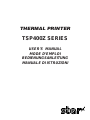 1
1
-
 2
2
-
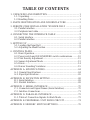 3
3
-
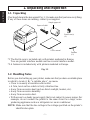 4
4
-
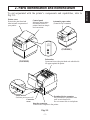 5
5
-
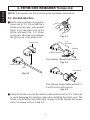 6
6
-
 7
7
-
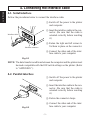 8
8
-
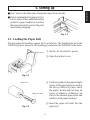 9
9
-
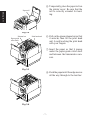 10
10
-
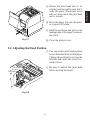 11
11
-
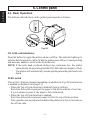 12
12
-
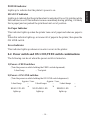 13
13
-
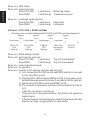 14
14
-
 15
15
-
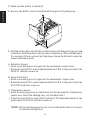 16
16
-
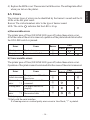 17
17
-
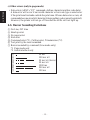 18
18
-
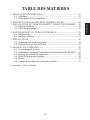 19
19
-
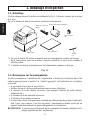 20
20
-
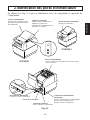 21
21
-
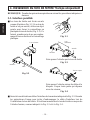 22
22
-
 23
23
-
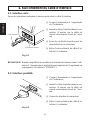 24
24
-
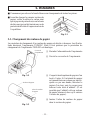 25
25
-
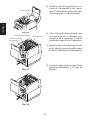 26
26
-
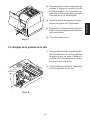 27
27
-
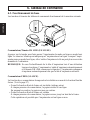 28
28
-
 29
29
-
 30
30
-
 31
31
-
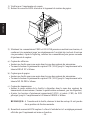 32
32
-
 33
33
-
 34
34
-
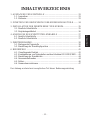 35
35
-
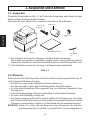 36
36
-
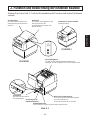 37
37
-
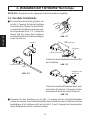 38
38
-
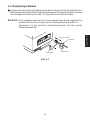 39
39
-
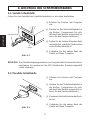 40
40
-
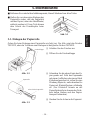 41
41
-
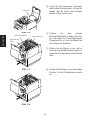 42
42
-
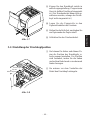 43
43
-
 44
44
-
 45
45
-
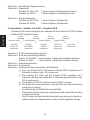 46
46
-
 47
47
-
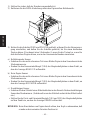 48
48
-
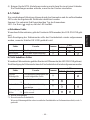 49
49
-
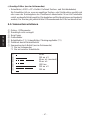 50
50
-
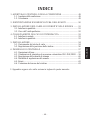 51
51
-
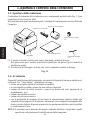 52
52
-
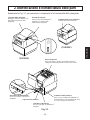 53
53
-
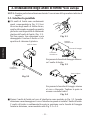 54
54
-
 55
55
-
 56
56
-
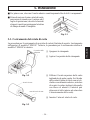 57
57
-
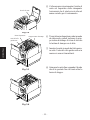 58
58
-
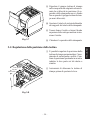 59
59
-
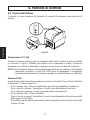 60
60
-
 61
61
-
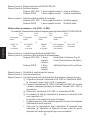 62
62
-
 63
63
-
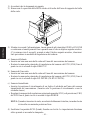 64
64
-
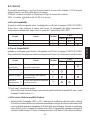 65
65
-
 66
66
-
 67
67
-
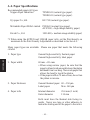 68
68
-
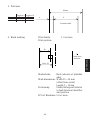 69
69
-
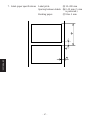 70
70
-
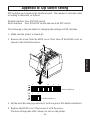 71
71
-
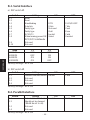 72
72
-
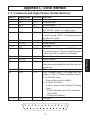 73
73
-
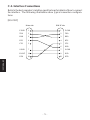 74
74
-
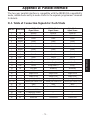 75
75
-
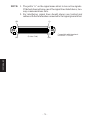 76
76
-
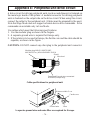 77
77
-
 78
78
-
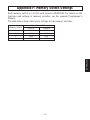 79
79
-
 80
80
Star Micronics TSP400Z Manuale utente
- Categoria
- Stampa
- Tipo
- Manuale utente
- Questo manuale è adatto anche per
in altre lingue
- English: Star Micronics TSP400Z User manual
- français: Star Micronics TSP400Z Manuel utilisateur
- Deutsch: Star Micronics TSP400Z Benutzerhandbuch
Documenti correlati
-
Star Micronics TSP400Z Series Manuale utente
-
Star Micronics TSP700 Series Manuale utente
-
Star Micronics TSP200-24 Manuale utente
-
Star Micronics TSP400 Series Guida d'installazione
-
Star Micronics SP2000 Manuale utente
-
Star Micronics SP2000 Series Manuale utente
-
Star Micronics SP317 Manuale utente
-
Star Micronics SP500 Series Manuale utente
-
Star Micronics SP200F Manuale utente
-
Star Micronics TSP200 Series Guida d'installazione